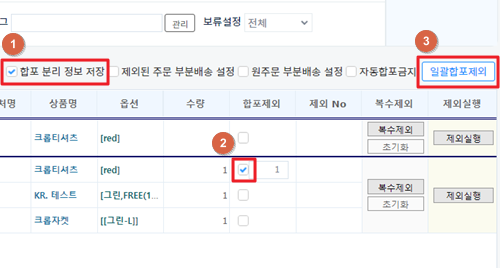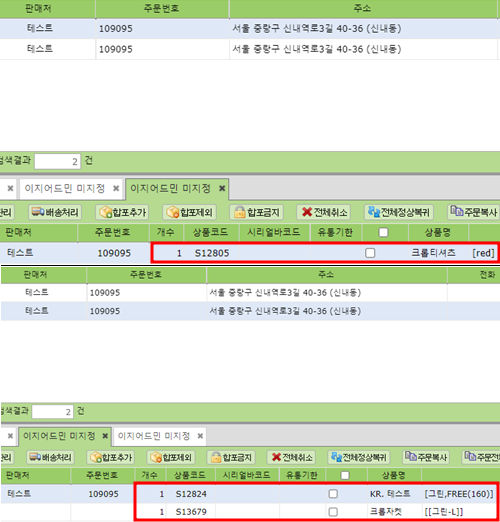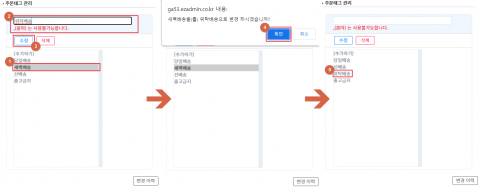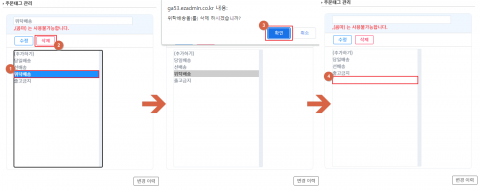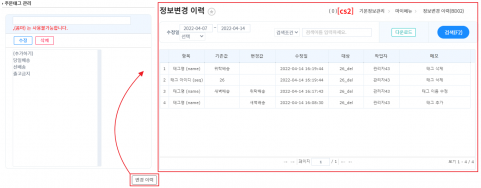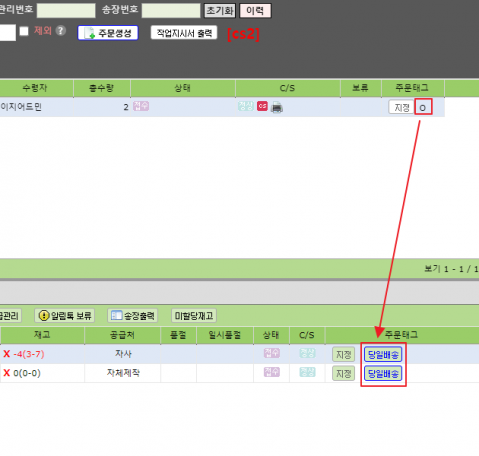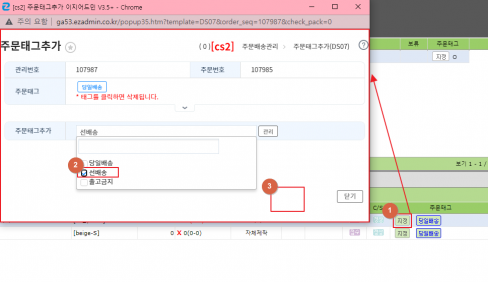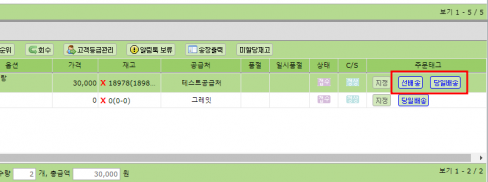"합포제외 매크로관리"의 두 판 사이의 차이
둘러보기로 이동
검색으로 이동
(새 문서: ==<big>'''개요'''</big>== 이 페이지는 cs창에서 원하는 주문에 주문태그를 지정하는 방법을 설명하고 있습니다. 주문에 주문태그를 지정하...) |
|||
| 2번째 줄: | 2번째 줄: | ||
==<big>'''개요'''</big>== | ==<big>'''개요'''</big>== | ||
| − | 이 페이지는 | + | 이 페이지는 일괄합포제외 시 특정 상품을 자동으로 합포분리 할 수 있게 매크로로 저장하는 방법을 설명하고 있습니다. |
| − | + | 매크로 저장 후 자동 합포제외 체크 클릭 시 합포제외 대상에 자동으로 체크가 되나 | |
| − | + | 여러개의 매크로가 저장되어있으면 특정 매크로만 선택해서 자동 합포제외 체크는 불가합니다.<br /> | |
| − | |||
<br><div>__TOC__</div> | <br><div>__TOC__</div> | ||
| 15번째 줄: | 14번째 줄: | ||
| − | ==<big>'''STEP1. | + | ==<big>'''STEP1. 일괄합포제외 메뉴에서 매크로 저장하기'''</big>== |
{| width="1200px" | {| width="1200px" | ||
|- | |- | ||
| − | | valign="top" |[[파일: | + | | valign="top" |[[파일:합포제외매크로1.png|대체글=|섬네일|500x500픽셀|(확대하려면 클릭)]] |
{| class="wikitable" | {| class="wikitable" | ||
|- | |- | ||
| − | | | + | |주문배송관리 > 주문관리 > 일괄합포제외 |
|} | |} | ||
| − | 1. | + | 1. 합포 분리 정보 저장에 체크, 합포 제외해야 할 상품에 체크 후 일괄합포제외를 클릭합니다. |
|} | |} | ||
| 32번째 줄: | 31번째 줄: | ||
{| width="1200px" | {| width="1200px" | ||
|- | |- | ||
| − | | valign="top" |[[파일: | + | | valign="top" |[[파일:합포제외매크로2-2.png|대체글=|섬네일|522x522픽셀|(확대하려면 클릭)]]2. CS창에서 확인 시 주문이 분리되어 있는 것을 확인할 수 있습니다. |
| − | |||
<br> | <br> | ||
|} | |} | ||
2022년 6월 10일 (금) 00:41 판
개요
이 페이지는 일괄합포제외 시 특정 상품을 자동으로 합포분리 할 수 있게 매크로로 저장하는 방법을 설명하고 있습니다.
매크로 저장 후 자동 합포제외 체크 클릭 시 합포제외 대상에 자동으로 체크가 되나
여러개의 매크로가 저장되어있으면 특정 매크로만 선택해서 자동 합포제외 체크는 불가합니다.
STEP1. 일괄합포제외 메뉴에서 매크로 저장하기
1. 합포 분리 정보 저장에 체크, 합포 제외해야 할 상품에 체크 후 일괄합포제외를 클릭합니다. |
| 2. CS창에서 확인 시 주문이 분리되어 있는 것을 확인할 수 있습니다.
|
| 3. 해당 주문 건에 지정할 주문태그를 체크하여 선택 후 빈 공간을 클릭합니다.
원하는 주문태그가 없다면 설명 바로가기(클릭) |
| 4. 선택한 주문태그가 등록된 것을 확인할 수 있습니다. |
STEP2. 주문태그 추가, 수정, 삭제하기
| 관리 버튼을 클릭하여 주문태그 관리 창에서 원하는 주문태그 추가, 수정, 삭제가 가능합니다.
|
case1. 주문태그 추가하기1. 추가할 주문태그명을 입력합니다. 2. 추가 버튼을 클릭합니다. 3. 확인 버튼을 클릭합니다. 4. 입력한 주문태그가 추가됩니다. |
case2. 주문태그 수정하기1. 수정을 원하는 주문태그명을 클릭합니다. 2. 수정할 주문태그명을 입력합니다. 3. 수정 버튼을 클릭합니다. 4. 확인 버튼을 클릭합니다. 5. 주문태그명이 수정됩니다. |
case3. 주문태그 삭제하기1. 삭제할 주문태그명을 클릭합니다. 2. 삭제 버튼을 클릭합니다. 3. 확인 버튼을 클릭합니다. 4. 선택한 주문태그가 삭제됩니다. |
| TIP. 변경이력 버튼을 클릭하여 이전에 추가, 수정, 삭제했던 이력을 확인할 수 있습니다.
|
STEP3. 지정한 주문태그 확인하기
1. c/s창에서 선택한 주문태그가 주문에 지정된 것을 확인 가능합니다. 주문태그가 지정되어 있는 주문은 X > O 표시로 변경됩니다. |
|